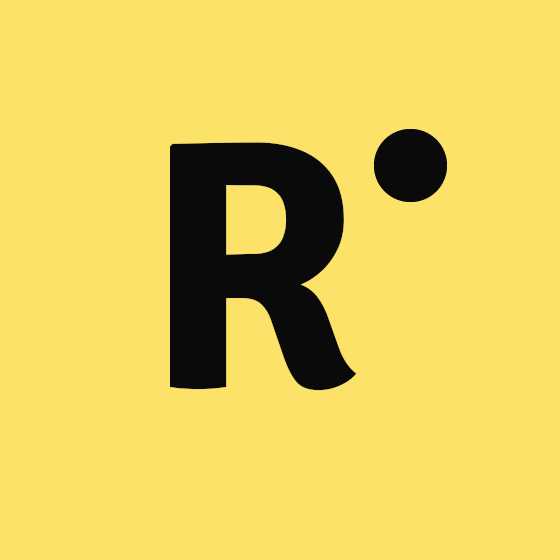Cómo hacer un bucle de video en el iPad: guía simple y rápida

Cómo hacer un bucle de video en el iPad es un recurso necesario que debes conocer para sacar el máximo provecho a tu dispositivo de Apple.
Pero ¿Estás seguro de que sabes qué es la reproducción en bucle?
¡Estandaricemos conceptos! Así nos aseguramos que hablamos de lo mismo.
Hacer un bucle de video es tomar una parte o la totalidad de tu material para que se repita por una cantidad de veces o de forma infinita.
Y esto ¿Para qué es útil? Para hacer presentaciones con fotografías, resaltar alguna parte de tu video, colocarlo en una pantalla sin preocuparte para que se detenga o -simplemente- divertirte creando videos únicos. En PADINTHECITY te podemos ayudar si necesitas alquilar iPads para eventos .
¿Cómo hacer un bucle de video en el iPad? Sigue leyendo para que descubras la forma más sencilla de hacerla.
Cómo hacer un bucle de video en el iPad desde “Fotos”
Cómo hacer un bucle de video en el iPad desde un reproductor de video es muy sencillo, solo tienes que seguir los siguientes pasos y voilà se hace la magia.
- Abre la app “Fotos” en tu iPad.
- Crea un Álbum nuevo y colócale el nombre que más te guste.
- Mueve a ese Álbum el video o los videos que desees reproducir en bucle.
- Pulsa sobre el Álbum que acabas de crear para que veas todos los archivos que tienes dentro.
- En la parte superior derecha de la pantalla de tu iPad, pulsa sobre la opción “Presentación de diapositivas”.
- Así iniciará la presentación. Pulsa con un solo dedo, sobre la presentación y verás los controles. Presiona sobre “Opciones”.
- Ahí verás la opción “Repetición”, pasa el dedo sobre el botón y enciende la opción.
- Ahora se repetirán todos tus archivos en bucle hasta que detengas la reproducción.
App VLC y cómo hacer un bucle de video en el iPad
VLC es uno de los reproductores multimedia más utilizados en diversas plataformas, es muy versátil, fácil de utilizar y es gratuito.
Lo puedes descargar desde la App Store sin ningún inconveniente.
Una vez tengas VLC en tu dispositivo, solo tendrás que seguir estos para descubrir cómo hacer un bucle de video en el iPad:
- Abre VLC en tu iPad.
- Busca el archivo de video a reproducir dentro de tu dispositivo.
- Presiona sobre el archivo para que inicie la reproducción.
- Con el video reproduciéndose, toca sobre la pantalla para que aparezcan los controles.
- Pulsa sobre el ícono de bucle y listo, se reproducirá tu video hasta que lo desees.
Crear bucle de video en el iPad con iMovie

Ya sabes cómo hacer un bucle de video en el iPad a través de los reproductores, pero ¿qué pasa si necesitas hacer un bucle de video que dure un tiempo específico?
Pues, recurrimos a una app de edición de videos para crear nuestra pieza, en pocos pasos y de forma sencilla.
Este paso a paso es general, por lo que servirá para crear bucles de video con cualquier programa de edición de video. Incluso si lo deseas hacer en tu Mac u otro dispositivo, sin importar el sistema operativo que utilices.
- Abre la aplicación y carga el video que quieres editar.
- Copia y pega el archivo en la barra de edición las veces que sean necesarias para completar el tiempo que necesitas.
- Si deseas, puedes agregar transiciones entre cada video, para que el bucle quede más profesional.
- Termina tu edición, graba tu video y listo, tendrás un video en bucle con el tiempo que necesitas.
¿Y si quieres que se reproduzca un pequeño fragmento del video? ¡También es sencillo!
- Con el archivo de edición de video abierto y el video cargado, selecciona el inicio y el fin del fragmento que deseas reproducir en bucle.
- Copia el fragmento.
- Pégalo las veces que sean necesarias.
- Incluso, puedes pegarlo haciendo un Zoom o ralentizando un poco el tiempo, tiempo de reproducción si deseas hacer énfasis en algún detalle del video.
Así, tendrás un video especial para tus redes sociales o un momento divertido con tus amigos.
Cómo hacer un bucle de video en el iPad con Pages
¿Estás haciendo un documento o presentación y necesitas saber cómo hacer un bucle de video en el iPad?
¡No pasa nada! Aquí te decimos cómo hacerlo, paso a paso.
- Introduce el video en el documento, ajústalo en la posición y tamaño que necesitas.
- Toca sobre el ícono de la brocha o pincel.
- Selecciona la opción “Video”.
- De inmediato te aparecerán dos opciones:
- Bucle: Para que el video se reproduzca en bucle de forma continua y sin interrupciones.
- Bucle adelante y atrás: El video se reproduce de forma normal y al final, se reproduce de forma inversa, como si lo estuvieras retrocediendo.
Es importante que sepas que mientras se reproduce de atrás hacia adelante, no se reproducirá el audio del video.
Hacer un bucle de video en el iPad con aplicaciones especiales
Estamos claros, saber cómo hacer un bucle de video en el iPad es algo que te ayudará muchísimo, sobre todo si te dedicas a la creación de contenidos para redes sociales y otros medios.
Pero tú no eres el único que lo sabe, la industria del software está consciente de esa tendencia y enfoca sus esfuerzos en desarrollar aplicaciones para hacer bucles de videos de forma muy sencilla y sin ningún conocimiento de edición de videos.
Solo debes ingresar en el App Store desde tu iPad y buscar “loopvideos” para que descubras todas las opciones que tienes disponibles.
Hay unos que te ofrecerán opciones muy útiles, como la de transformar tus videos en GIF animados, los cuales podrás utilizar en los chats que tengas con tus amigos en forma de stickers.
Como siempre, encontrarás opciones de pago y gratuitas. Antes de aventurarte a pagar por alguna de estas soluciones, te invitamos a probar sus versiones gratuitas, quizás sea más que suficiente para lo que deseas hacer.